S popularitou sociálních sítí a vývojem přenosného zařízení stále více lidí rádi pořizuje videa a nahrává videa na YouTube, Facebook, Twitter a další. Chcete-li lépe ukázat své nápady, možná budete muset před sdílením videí s ostatními možná upravit video nebo oříznout video, abyste si uchovali pouze užitečné části. V tuto chvíli je nutná řezačka videa.
Chcete oříznout velké video a oříznout prázdný obsah na začátku a na konci videa? Potřebujete rozřezat velké video na malé klipy?
K tomu potřebujete také videorekordér aplikace. V tomto článku vám ukážeme, jak snížit video pomocí bezplatných online řezaček videa a nejlepšího zastřihovače videa. Můžete stále číst a najít nejlepší odpověď.
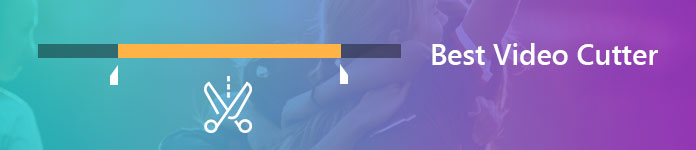
Video Cutter
Pokud jste někdy použili online kráječ videa k sekání a převodu jednoho videoklipu z velkého video souboru, musíte vědět, že celý proces vám ztratí příliš mnoho času. Zde upřímně doporučujeme profesionální řezač videa, Video Converter Ultimate které vám pomohou upravit video. Můžete si jej zdarma stáhnout a nainstalovat do svého počítače.
Video Converter Ultimate Přejděte na Mac

1Spusťte řezač videa a přidejte video soubory
Po stažení si prosím nainstalujte a spusťte tento výkonný software pro stříhání videa v počítači. Poté klikněte Přidat soubory nahoře nahrajte video, které chcete oříznout.

2Otevřete okno Vyjmout
Klikněte na Nůžky ikona přejděte na Snížit okno.
3Odřízněte nechtěnou část
Přetažením pruhu zpracování rozhodněte o počátečním a koncovém bodě. Nebo můžete nastavit hodnotu pro Home čas, Konec čas a Trvání pro potvrzení řezných dílů.

4Uložte změny
Pokud chcete více segmentů, klikněte na Přidat segment vytvořit nový klip. Video můžete také rozdělit kliknutím na ikonu Rozdělit ikona vedle ikony +. Pak Uložit všechny provedené změny.
U klipů je můžete uspořádat podle svých potřeb sloučit video soubory.

5Vyberte výstupní formát
Po návratu do domovského rozhraní klikněte na Převést vše vyberte vhodný výstupní formát.
6Exportujte upravené video
Poté můžete kliknutím zvolit cílovou složku souboru pro výstupní video Procházet. Nakonec klepněte na tlačítko Převést vše pro uložení videoklipů do počítače PC / Mac.

Během několika kliknutí se původní videa ořízne a uloží do počítače s vysokou kvalitou videa.
V tomto výukovém videu si stáhněte video soubor.


Pokud raději upravujete video online a nechcete do počítače instalovat žádnou aplikaci pro řezání videa, můžete se sekat video pomocí online řezačky videa. Zde vám představíme snadno použitelný online zastřihovač videa, který si můžete pro oříznutí videa vzít v následujícím průvodci.
1Otevřete prohlížeč a přejděte na online řezačka videa místo.
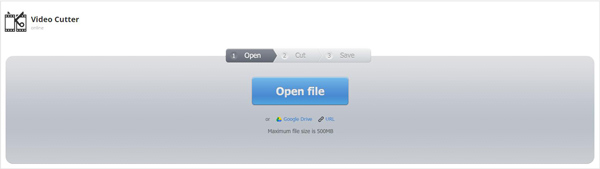
2Kliknutím na tlačítko „Otevřít soubor“ importujte video, které chcete vyjmout. Přidání videa do tohoto online zastřihovače videa bude nějakou dobu trvat, buďte trpěliví.
3Po načtení můžete zobrazit náhled a oříznout video. Můžete také vybrat výstupní kvalitu videa a formát. Kliknutím na tlačítko Vyjmout uložte pouze potřebnou součást.
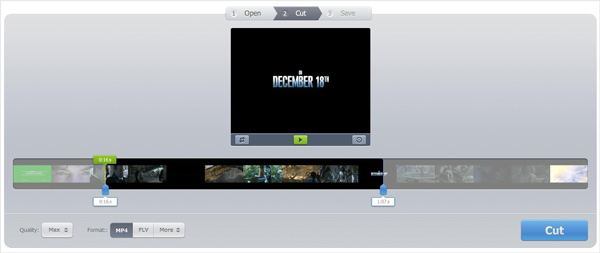
4Kliknutím na tlačítko „Stáhnout“ uložte oříznuté video do počítače.
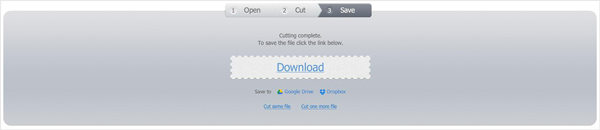
Vystřihněte video online (http://www.aconvert.com/video/split/): Vystřihněte místní a online video úpravou hodnoty času jeden po druhém.
PLODINA (https://ytcropper.com/): Ořízněte video na části úpravou lišty zpracování nebo nastavením hodnoty.
Video Řezačka (http://www.wincreator.com/video-cutter): Vystřihněte video nahrané z místního počítače na max. 50mMB.
1. Jak vystřihnout části videa v systému Android?
Najděte video v Galerii a nepřehrávejte ho. Klepněte na ikonu Přetečení akce nebo Nabídka a vyberte nástroj Oříznout. Posunutím počátečního a koncového bodu upravte délku videa podle libosti. Poté uložte změny.
2. Jak oříznete video na iMovie na iPhone?
Otevřete své video na časové ose iMovie. Klepněte na videoklip a poté přetažením žluté rukojeti na obou stranách upravte délku klipu. Po oříznutí videa si jej nezapomeňte uložit do iPhonu.
3. Jak mohu sloučit videa dohromady?
Ve skutečnosti, Video Converter Ultimate umožňuje sloučit více videoklipů do jednoho jediným kliknutím. Stačí nahrát všechny video soubory, které chcete sloučit, a povolit Sloučit do jednoho souboru možnost vedle Převést vše knoflík. Poté spusťte převod. Sloučený video soubor získáte za pár minut.
Proč investovat do čističky vzduchu?
V tomto příspěvku mluvíme hlavně o tom, jak sekat video pomocí online bezplatného zastřihovače videa a nejlepšího řezače videa. Online video cutter umožňuje oříznutí videa zdarma, ale musíte nést pomalou rychlost, omezenou velikost souboru nebo číslo (jeden po druhém). Aiseesoft je profesionální, ale snadná řezačka videa, která umožňuje oříznutí a rozdělení videa na části, jak si přejete.
Můžete si vybrat preferovaný způsob úpravy videí. Doufám, že po přečtení tohoto příspěvku můžete video snadno oříznout.